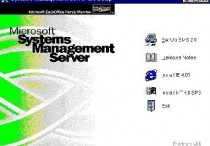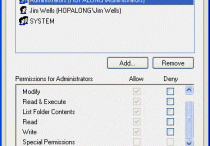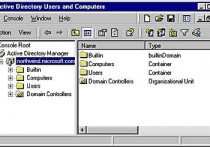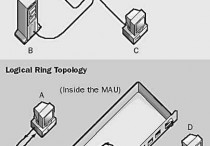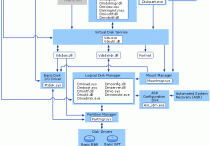什麼是新增印表機?概念、運作方式、疑難排解
當您將印表機連接到電腦或將新印表機新增至家庭網路時,您通常可以立即開始列印。Windows 支援大多數印表機,您可能不必特意安裝特殊的印表機軟體。如果您使用的是 Windows 8.1 或 Windows RT 8.1,則可透過 Windows Update 取得其他印表機支援和驅動程式。

新增印表機
如何安裝印表機?
要設置打印機,您所要做的就是將其連接到您的 PC。只需將印表機的 USB 連接線插入 PC 上可用的 USB 連接埠,然後開啟印表機即可。
若要新增本機印表機
按一下 [開始] 按鈕,然後在 [開始] 功能表上,按一下 [裝置和印表機]。
按一下新增印表機。
在「新增印表機」精靈中,按一下「新增本機印表機」。
在 [選擇印表機連接埠] 頁面上,確定已選取 [使用現有連接埠] 按鈕和建議的印表機連接埠,然後按一下 [下一步]。
在 [ 安裝印表機驅動程式 ] 頁面上,選取印表機製造商和型號,然後按一下 [ 下一步]。
如果您的印表機未列出,請按一下 [Windows Update],然後等待 Windows 檢查其他驅動程式。
如果沒有可用的磁碟,而且您有安裝光碟,請按一下 [有磁碟],然後瀏覽至印表機驅動程式所在的資料夾。(如需其他協助,請參閱印表機手冊。
完成精靈中的其他步驟,然後按一下 [完成]。
若要新增網路、無線或藍牙印表機
如果您嘗試在辦公室新增網路印表機,通常需要印表機的名稱。如果找不到,請聯絡您的網路管理員。
按一下 [開始] 按鈕,然後在 [開始] 功能表上,按一下 [裝置和印表機]。
按一下新增印表機。
在 [新增印表機精靈] 中,按一下 [新增網路、無線或藍牙印表機]。
在可用印表機清單中,選取您要使用的印表機,然後按一下 [下一步]。(如果您的電腦已連線到網路,則清單中只會顯示您網域的 Active Directory 中列出的印表機。
如果出現提示,請按一下「安裝驅動程式」在電腦上安裝印表機驅動程式。如果系統提示您輸入管理員密碼或確認,請輸入密碼或提供確認。
完成精靈中的其他步驟,然後按一下 [完成]。
列印測試頁面
可用的印表機可以包括網路上的所有印表機,例如藍牙和無線印表機,或插入另一部電腦並在網路上共用的印表機。您可能需要安裝某些印表機的權限。您可以透過列印測試頁來確認印表機是否正常運作。
疑難排解印表機問題
請確定印表機的電源線已插入電源插座,且電源開關已開啟。如果您要列印到共享印表機或網路上的印表機,請確定所有必要的電腦和路由器也已開啟。如果您的印表機或其他設備已插入突波保護器或備用電源供應器,請確定硬體也已插入並開啟。
如果您使用的是有線印表機,請確定印表機纜線已正確從印表機連接到電腦。
對於無線印表機,請檢查無線連線。確保印表機的無線選項已開啟且可用。許多印表機都有一個按鈕,當無線可用時,該按鈕會顯示藍色無線圖示。
接下來,執行印表機的無線連線測試。請閱讀印表機隨附的說明,或查看印表機製造商的網站,以取得有關如何執行此操作的指示。
使用印表機疑難排解員
更新驅動程式 – 使用 Windows Update 或安裝印表機製造商的軟體。